不論電腦安裝的是何種操作系統,或多或少都會存在一些安全隱患,為了保護好系統以及資料的安全性,下面教大家利用Win7系統的Syskey命令來設置系統的啟動密碼,給Win7系統增加一個安全鎖。
Syskey.exe的定義:
Syskey.exe被稱為Windows NT系統金鑰。存在於Windows NT內核系統內。在Windows NT 4.0、Windows 2000、Windows XP、Windows Server 2003中都有該命令。其位置為C:\Windows\System32(Winnt\system32),是SAM 鎖定工具。
Syskey.exe作用:
Syskey.exe命令的作用是保護操作系統的SAM數據庫。
Windows NT內核操作系統是多用戶操作系統,對於用戶的身份驗證至關重要,用戶的用戶名,密碼等信息都儲存在Windows\System32\config文件夾下的SAM數據庫內,作為一個單獨的文件,SAM沒有後綴名。操作系統的SAM數據庫出現問題,則面臨這樣的後果,無法做身份驗證,無法進入操作系統,或者是用戶密碼丟失,不需驗證直接進入操作系統(刪除Windows 2000的數據庫後)。所以保護SAM數據庫的安全至關重要。
具體操作步驟如下:
1.點擊Win7“開始”按鈕→在開始菜單欄中選擇“運行”,如圖1所示:
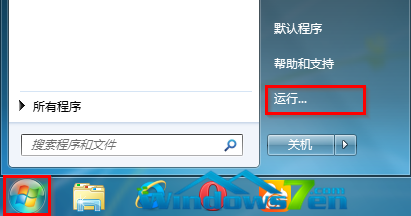
圖1 開始運行
2.在“運行”程序窗口,輸入Syskey,並點擊“確定”,如圖2所示:
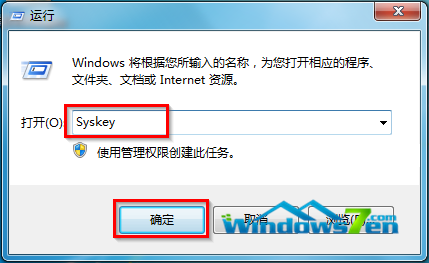
圖2 輸入Syskey
3.在出現的“保證Windows賬戶數據庫的安全”窗口,點擊“更新”,如圖3所示:
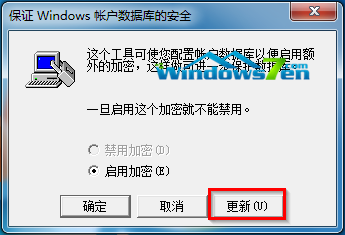
圖3 點更新
4.在出現的“啟動密鑰”窗口,點選“密碼啟動(P)”,在“密碼”和“確認”輸入框中輸入系統啟動密碼,輸入完畢後點擊“確定”,如圖4所示:
PS:“密碼”和“確認”輸入框中輸入的密碼要一致。
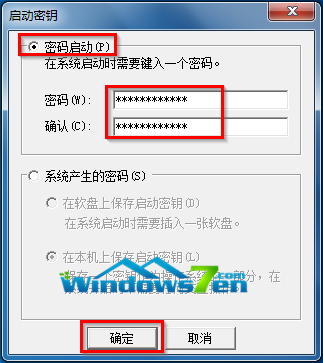
圖4 點選密碼啟動輸入密碼
5.在出現的“賬戶數據庫的啟動密鑰已更改”成功提示窗口中點擊“確定”,如圖5所示:
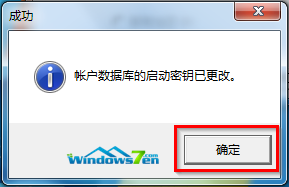
圖5 確定提示成功
6.電腦重新啟動後,在進入歡迎界面之前,將彈出“啟動密碼”窗口,如圖6所示:
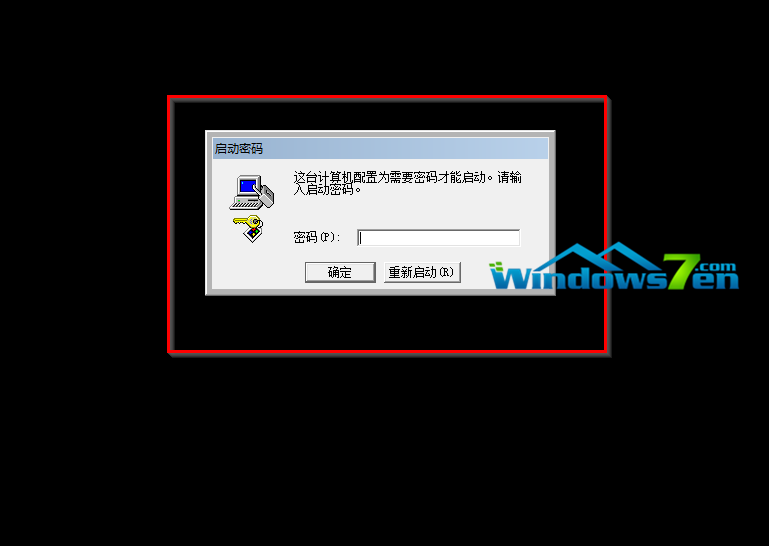
圖6 開機啟動密碼窗口
【溫馨提醒】設置系統啟動密碼後,重新啟動電腦,在進入到歡迎屏幕的用戶登錄界面之前,將彈出一個對話框,提示用戶輸入啟動密碼,只有輸入正確的啟動密碼後才能進入用戶登錄界面。